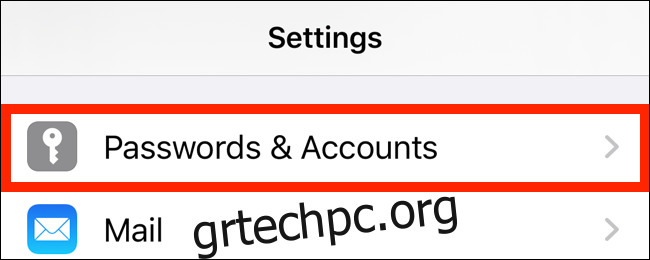Το βιβλίο επαφών σας είναι η πύλη σας για όλες τις τηλεφωνικές συνομιλίες στην προσωπική και επαγγελματική σας ζωή. Δείτε πώς μπορείτε να διαχειριστείτε το βιβλίο επαφών σας, να προσαρμόσετε την εφαρμογή Επαφές και να διαγράψετε επαφές στο iPhone και το iPad σας.
Πίνακας περιεχομένων
Ρύθμιση λογαριασμού επαφών
Το πρώτο πράγμα που θα θέλετε να κάνετε είναι να δημιουργήσετε έναν λογαριασμό στον οποίο μπορείτε να συγχρονίσετε και να αποθηκεύσετε τις επαφές σας. Ανοίξτε την εφαρμογή “Ρυθμίσεις” στο iPhone ή το iPad σας και μεταβείτε στο “Κωδικός πρόσβασης και λογαριασμοί”.
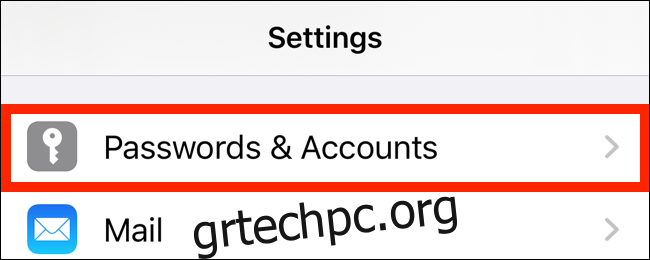
Εδώ, πατήστε «Προσθήκη λογαριασμού».
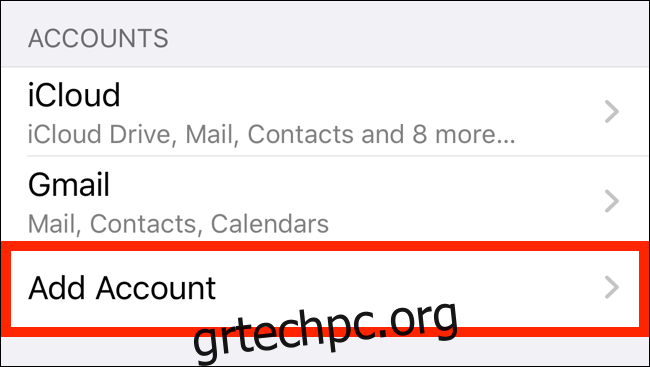
Επιλέξτε μία από τις υπηρεσίες όπου έχετε ήδη το βιβλίο επαφών σας. Αυτό μπορεί να είναι iCloud, Google, Microsoft Exchange, Yahoo, Outlook, AOL ή ένας προσωπικός διακομιστής.
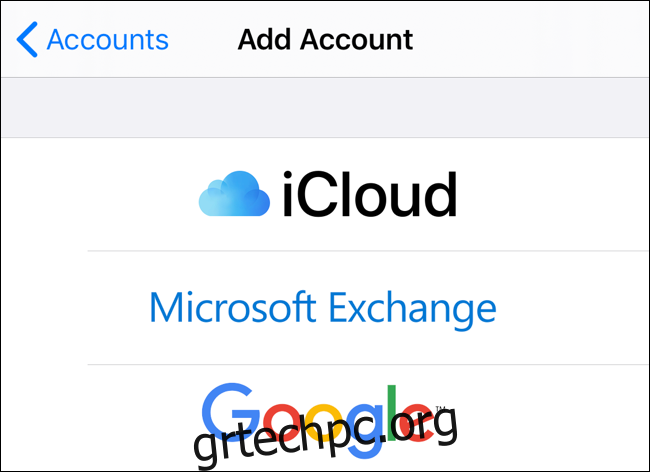
Από την επόμενη οθόνη, εισαγάγετε το όνομα χρήστη και τον κωδικό πρόσβασής σας για να συνδεθείτε στην υπηρεσία.
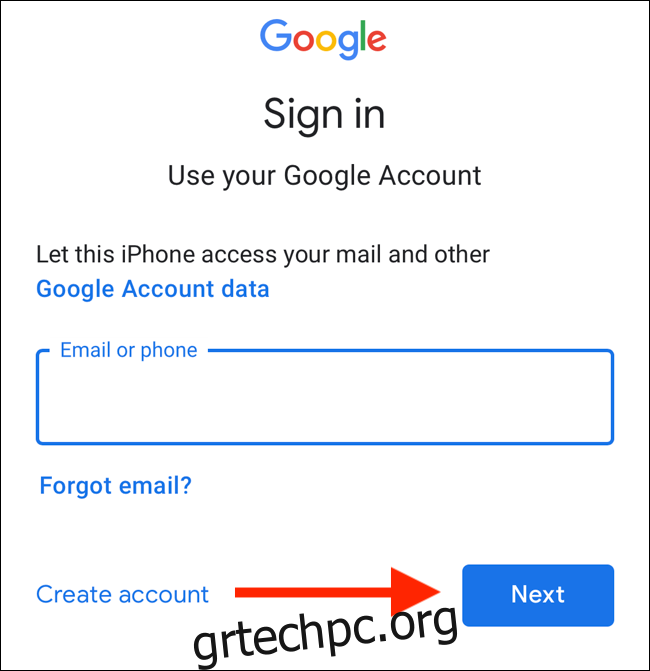
Αφού συνδεθείτε, μπορείτε να επιλέξετε ποιες πληροφορίες λογαριασμού θέλετε να συγχρονίσετε. Βεβαιωθείτε ότι η επιλογή “Επαφές” εδώ είναι ενεργοποιημένη.
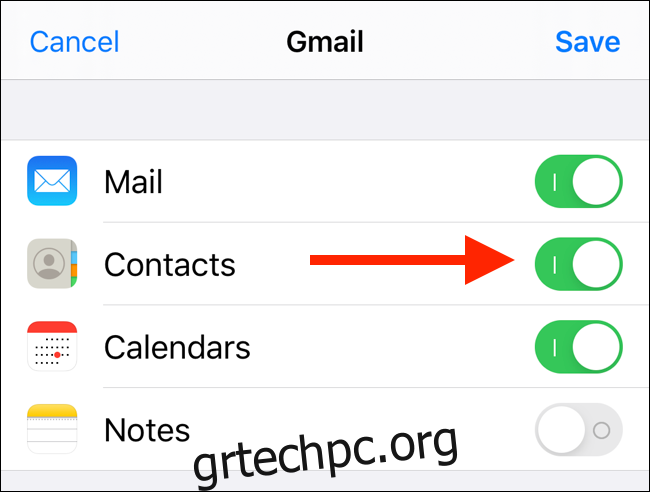
Ορισμός προεπιλεγμένου λογαριασμού για συγχρονισμό επαφών
Εάν χρησιμοποιείτε πολλούς λογαριασμούς στο iPhone ή το iPad σας και θέλετε μόνο έναν συγκεκριμένο λογαριασμό για τον συγχρονισμό των επαφών σας, μπορείτε να τον ορίσετε ως προεπιλεγμένη επιλογή.
Μεταβείτε στην εφαρμογή Ρυθμίσεις και πατήστε “Επαφές”. Από εδώ, επιλέξτε την επιλογή “Προεπιλεγμένος λογαριασμός”.

Τώρα θα βλέπετε όλους τους λογαριασμούς σας. Πατήστε σε έναν λογαριασμό για να τον κάνετε τον νέο προεπιλεγμένο λογαριασμό.
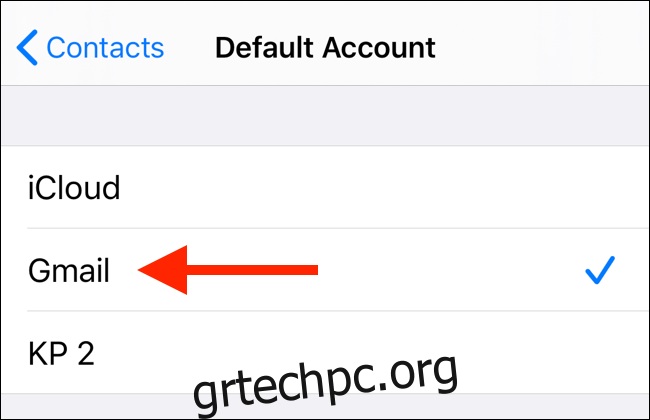
Διαγραφή επαφής
Μπορείτε να διαγράψετε μια επαφή πολύ εύκολα από την εφαρμογή Επαφές ή την εφαρμογή Τηλέφωνο.
Ανοίξτε την εφαρμογή “Επαφές” και αναζητήστε μια επαφή. Στη συνέχεια, επιλέξτε μια επαφή για να ανοίξετε την κάρτα επαφής της.
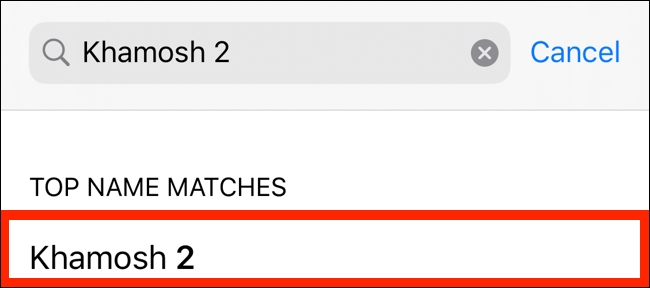
Εδώ, πατήστε το κουμπί “Επεξεργασία” από την επάνω δεξιά γωνία.
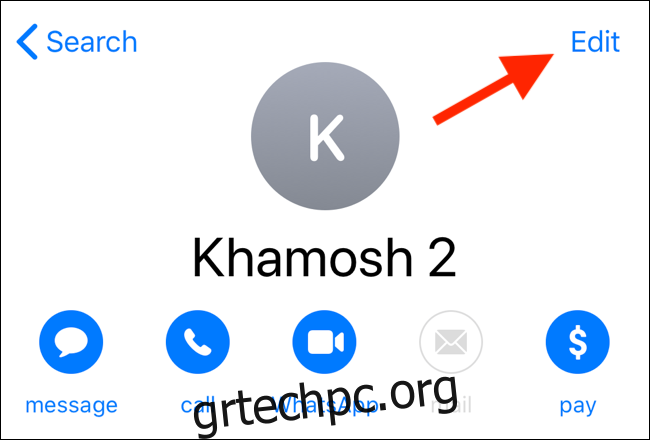
Σύρετε στο κάτω μέρος αυτής της οθόνης και πατήστε «Διαγραφή επαφής».
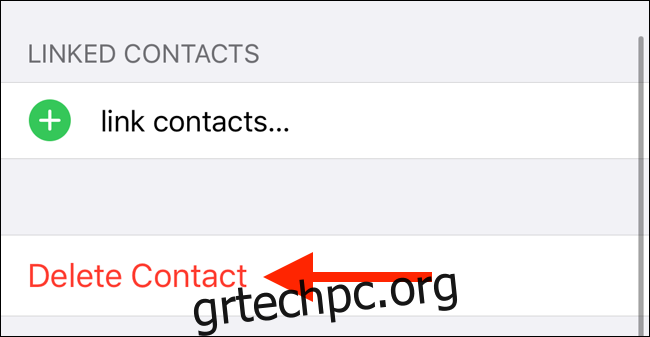
Από το αναδυόμενο παράθυρο, επιβεβαιώστε την ενέργεια πατώντας ξανά στο «Διαγραφή επαφής».
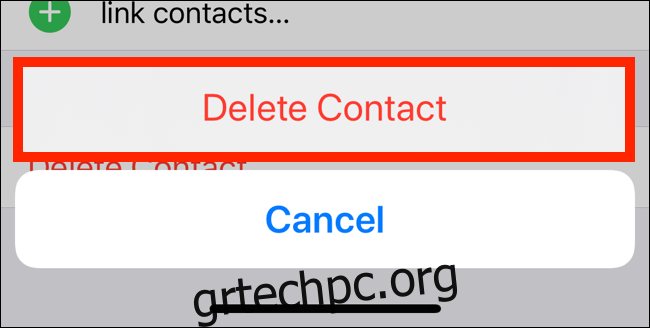
Θα μεταφερθείτε πίσω στην οθόνη της λίστας επαφών και η επαφή θα διαγραφεί. Μπορείτε να συνεχίσετε να το κάνετε αυτό για όλες τις επαφές που θέλετε να διαγράψετε.
Προσαρμογή εφαρμογής Επαφών
Μπορείτε να προσαρμόσετε τον τρόπο εμφάνισης των επαφών στην εφαρμογή μεταβαίνοντας στην επιλογή “Επαφές” στην εφαρμογή “Ρυθμίσεις”.
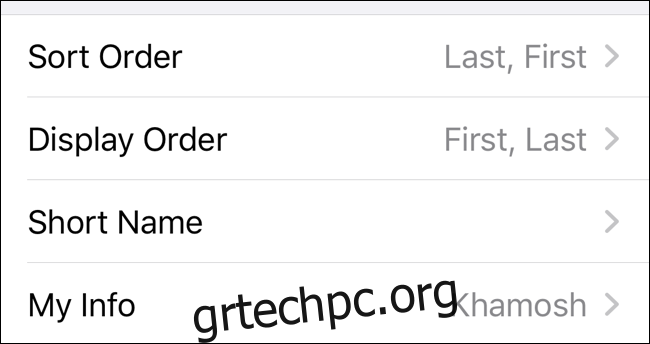
Από εδώ, μπορείτε να πατήσετε την επιλογή “Ταξινόμηση Σειρά” για να ταξινομήσετε τις επαφές σας αλφαβητικά κατά όνομα ή επώνυμο.
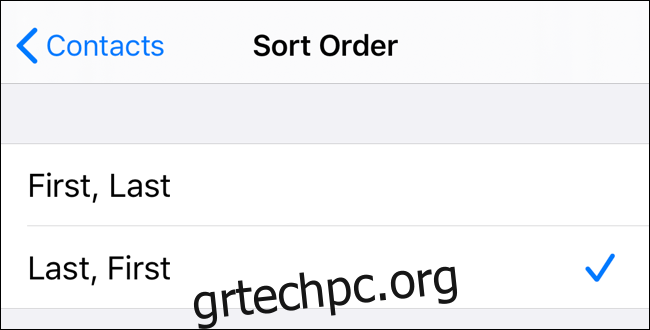
Ομοίως, η επιλογή “Εμφάνιση σειράς” θα σας επιτρέψει να επιλέξετε εάν θέλετε να εμφανίζεται το όνομα μιας επαφής πριν ή μετά το επώνυμο.
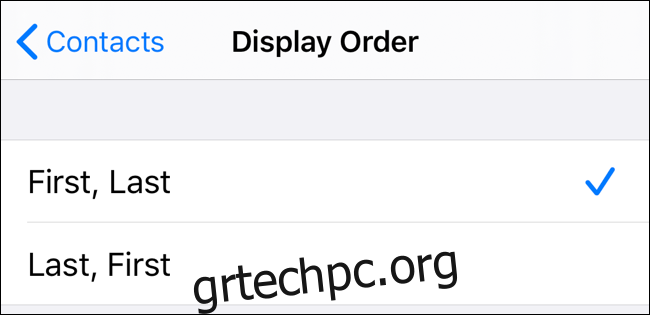
Μπορείτε επίσης να πατήσετε στην επιλογή “Σύντομο όνομα” για να επιλέξετε πώς θα εμφανίζεται το όνομα μιας επαφής σε εφαρμογές όπως το Mail, τα Μηνύματα, το Τηλέφωνο και άλλα.
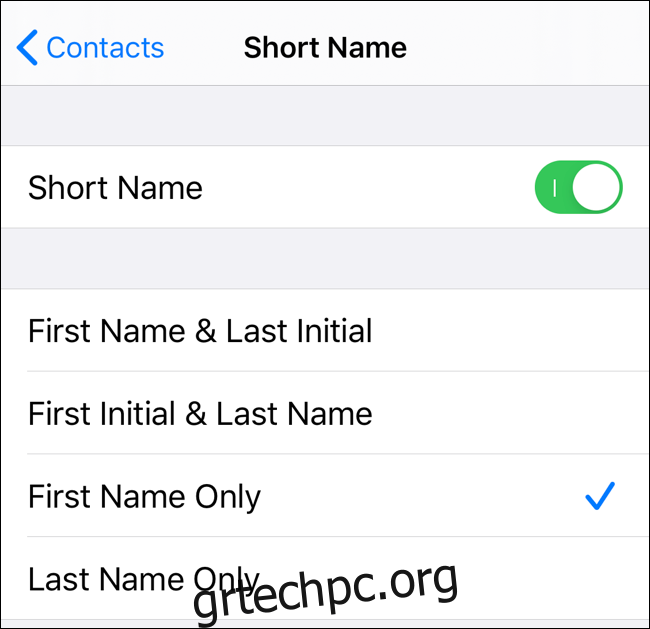
Το iPhone σάς επιτρέπει να ορίσετε συγκεκριμένους ήχους κλήσης επαφών και ειδοποιήσεις δόνησης. Εάν θέλετε έναν γρήγορο και εύκολο τρόπο αναγνώρισης ενός καλούντος (όπως ένα μέλος της οικογένειας), ένας προσαρμοσμένος ήχος κλήσης είναι ο καλύτερος τρόπος για να το κάνετε. Θα ξέρετε ποιος σας καλεί χωρίς να κοιτάξετε το iPhone σας.